Если вставлен объект одного вида, то он легко может быть преобразован к другому виду, для этого следует:
= выделить плавающий или внутристрочный объект. Вызвать окно Inspector (Инспектор), перейти на вкладку Wrap (Обтекание), затем выбрать один из переключателей Inline (moves with text) (Внутристрочный (перемещается вместе с текстом)) или Floating (doesn't move with text) (Плавающий (не перемещается вместе с текстом)) (рис. 5.26);
-441-
(винegodи±ewdoф qi/энец) jeg jeuuoj ииэнеи ен (ии^пошае^ц) 3ujjeo|j ni/и (n ou qlAняl/э'm 'qieaoeedgosdu i/миюх iqw Иlqdoloя '±яэядо HiqHhodiDndiAHa ni/и
3Uj|U| эяионя
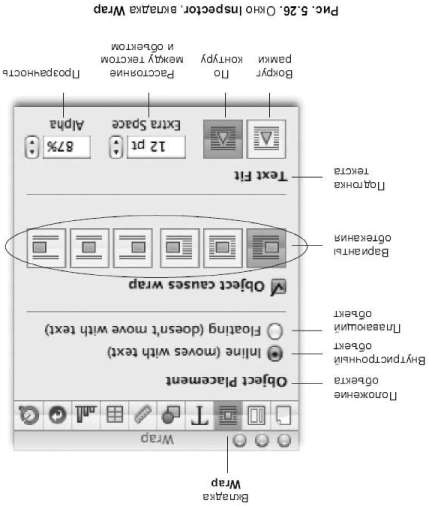
|
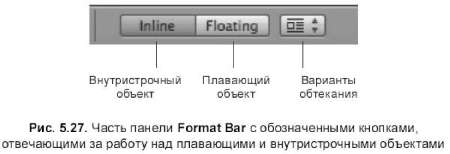
Изменение размера
= Изменение размера объекта по горизонтали. Выделить объект. Навести указатель мыши на средний маркер одной из вертикальных границ рамки выделения (для внутристрочного объекта используется правая граница). Указатель сменится на горизонтальную двустороннюю стрелку <->. Перетаскивание указателя мыши с нажатой кнопкой внутрь рамки выделения — уменьшает размер объекта, наружу — увеличивает размер.
= Изменение размера объекта по вертикали. Выделить объект. Навести указатель мыши на средний маркер одной из горизонтальных сторон рамки выделения (для внутристрочного объекта используется нижняя граница).
Указатель сменится на вертикальную двустороннюю стрелку:

Перетащить указатель мыши с нажатой кнопкой в нужном направлении.
= Изменение размера объекта по горизонтали и по вертикали одновременно. Выделить объект. Навести указатель мыши на любую вершину рамки выделения (для внутристрочного объекта используется правая нижняя вершина). Указатель сменится на диагональную двустороннюю стрелку:

Перетащить указателя мыши с нажатой кнопкой.
= Изменение размера с сохранением пропорций. Выделить объект. Навести указатель мыши на любой маркер выделения. Когда указатель сменится на какую-нибудь двустороннюю стрелку, перетащить указатель мыши с нажатой кнопкой, удерживая клавишу <Shift>.
= Произвольное изменение размера объекта. Открыть окно инспектора, перейти на вкладку Metrics (Параметры), в области Size (Размер) указать новые ширину и высоту объекта (рис. 5.28).
-443-

Замечание
Перемещение
= Выделить объект. Навести указатель мыши в виде стрелки Л на объект, нажать кнопку мыши и перетащить указатель в нужное место, удерживая кнопку мыши. Для принудительного перемещения объекта только по трем направлениям: по горизонтали, по вертикали или под углом кратным 45°, при перемещении следует удерживать клавишу <Shift>.
= Выделить объект. Выполнить команду Edit (Правка) -> Cut (Вырезать). Указать место вставки. Выполнить команду Edit (Правка) -> Paste (Вставить). В этом случае, если объект был плавающим, то после вставки его из буфера обмена он станет внутристрочным.
= Открыть окно инспектора, перейти на вкладку Metrics (Параметры), в области Position (Позиция) указать координаты левой верхней вершины рамки выделения объекта (см. рис. 5.28).
Копирование
= Выделить объект. Перетащить указатель Л с нажатой кнопкой мыши, удерживая клавишу <Option>. = Выделить объект. Произвести копирование через буфер обмена, аналогично второму способу
-444-
перемещения объекта, заменив команду Cut (Вырезать) на Сору (Скопировать).
Зеркальное отображение
= Выделить объект, затем выполнить команду Arrange (Монтаж) -> Flip Horizontally (Отобразить по горизонтали) или Arrange (Монтаж) -> Flip Vertically (Отобразить по вертикали).

|
| расположенной на вкладке Metrics(Параметры) окна Inspector(Инспектор), которое вызывается кнопкой Inspector, расположенной на панели инструментов: |

|
| = Предварительно настроить панель инструментов, добавив на нее кнопки: |
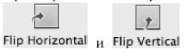
|
= Выделить объект, щелкнуть по кнопке:
из всплывающего окна, которое вызывается командой View (Вид) -> Customize Toolbar (Настроить панель инструментов). Затем пользоваться ими, предварительно выделяя необходимые объекты.
Поворот
= Выделить объект. Подвести указатель мыши к одному из маркеров выделения, указатель сменится на двустороннюю стрелку. Нажать клавишу <Command>, указатель должен поменяться на изогнутую стрелку. Удерживая клавишу <Command>, повернуть объект, перетаскивая маркер выделения с нажатой кнопкой мыши.
Замечание
= Выделить объект. Перейти на вкладку Metrics (Параметры) окна инспектора. В текстовое поле Angle (Угол) ввести необходимое значение или воспользоваться колесиком Rotate (Поворот):

Удаление объекта
Для удаления выделенного объекта следует выполнить одно из действий:
= нажать клавишу <BackSpace>;
= выполнить команду Edit (Правка) -> Delete (Удалить);
= из контекстного меню, вызванного щелчком правой кнопкой мыши на объекте, выбрать пункт Delete (Удалить). Если мышь одноклавишная, то для вызова контекстного меню используется клавиша <Control>;
= выполнить команду Edit (Правка) -> Cut (Вырезать); = из контекстного меню выбрать пункт Cut (Вырезать).
-445-






